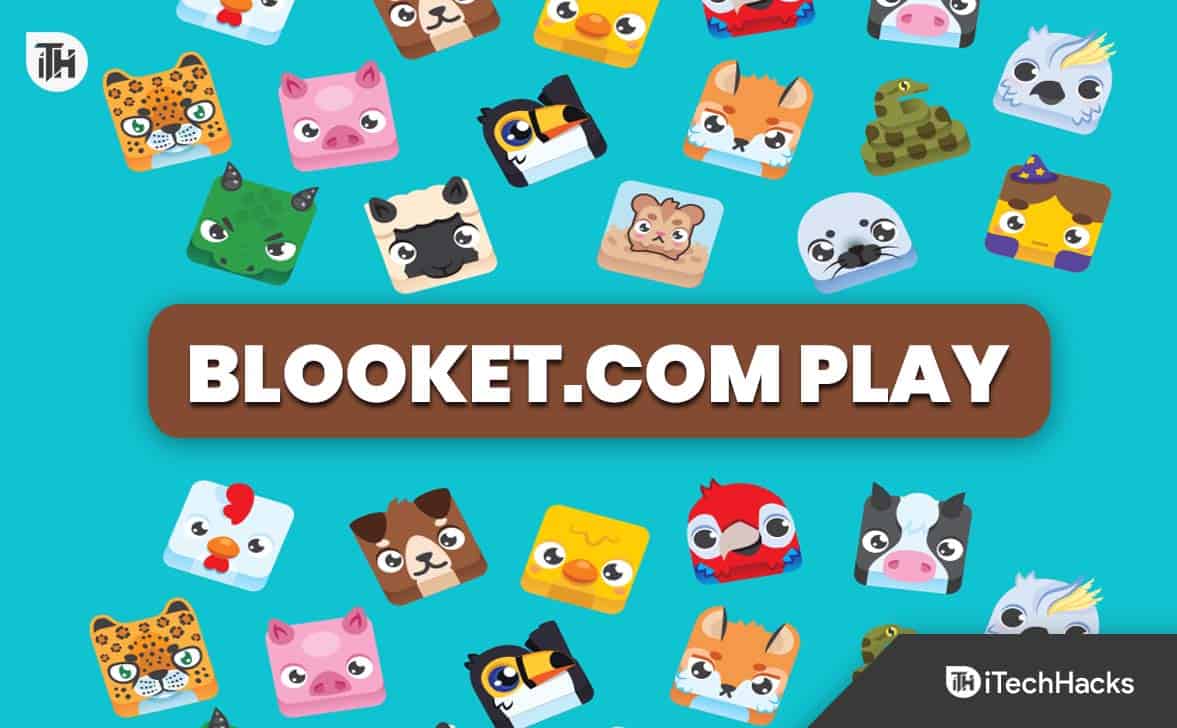Bu yazıda size göstereceğizOutlook Posta Kutusu boyut sınırı nasıl kontrol edilir ve artırılırMS Outlook'ta ve yeni Outlook masaüstü uygulamasında. Outlook, hesap türünüze bağlı olarak varsayılan bir posta kutusu depolama sınırı sağlar. Çoğu Outlook.com kullanıcısı için varsayılan posta kutusu boyutu15GBMicrosoft 365 aboneleri daha büyük bir sınırdan yararlanırken,50 GB - 100 GB(Çevrimiçi Değişim) plana bağlı olarak.
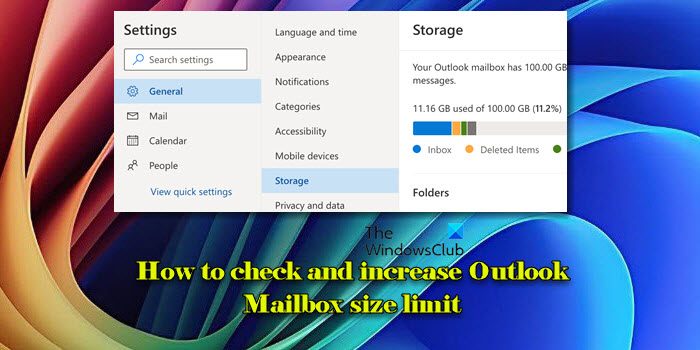
Bu kapasite, önemli miktarda e-posta ve dosyayı depolamanıza olanak tanır. Ancak eğerhesabınızda yer açana veya depolama kapasitesini artırana kadar e-posta gönderip alamazsınız.
Outlook Posta Kutusu boyut sınırını kontrol edin ve artırın
Aşağıdaki bölümlerde size göstereceğizOutlook Posta Kutusu boyut sınırınızı nasıl kontrol edip artırabilirsiniz?, böylece posta kutunuzun boyutunu proaktif bir şekilde yönetebilir, kesintileri önleyebilir ve sorunsuz bir e-posta deneyimi sağlayabilirsiniz.
Microsoft Outlook'ta Posta Kutusu boyut sınırını kontrol edin
Masaüstünüzde MS Outlook'u başlatın. Posta kutunuza (sol bölmede) sağ tıklayın veVeri Dosyası Özellikleri.
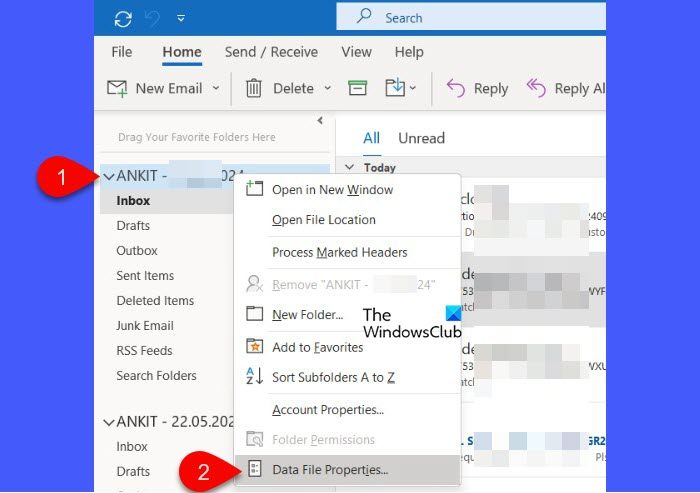
Outlook Özellikleri penceresinde,Klasör Boyutualtındaki düğmeGenelsekmesi.
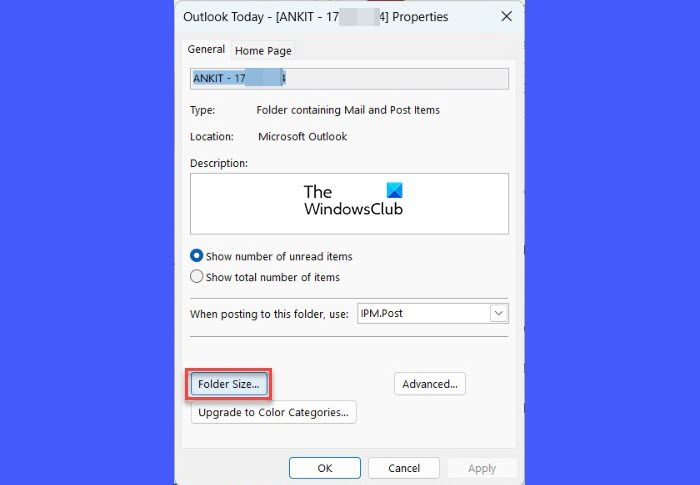
Posta kutunuzun geçerli boyutu ve kullanılan alan hakkındaki ayrıntıları görüntüleyen bir Klasör Boyutu penceresi görünecektir. Posta kutusunun ve her alt klasörün boyutu kilobayt (KB) cinsinden görüntülenecektir.
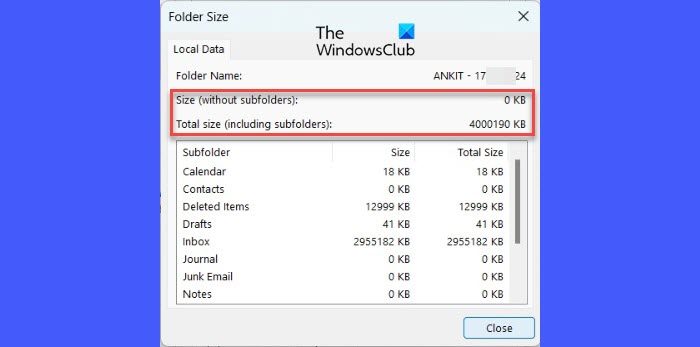
Megabayta (MB) dönüştürmek için ondalık noktayı üç basamak sola, gigabayta (GB) dönüştürmek için ise ondalık noktayı altı basamak sola hareket ettirin. Örneğin 4842 KB kabaca 4,8 MB'tır.
Yeni Outlook uygulamasında Posta Kutusu boyut sınırını kontrol edin

Masaüstünüzde yeni Outlook uygulamasını açın. tıklayınAyarlar(dişli) simgesi sağ üst köşededir.
Şuraya git:Hesaplar > DepolamaAyarlar penceresinde.
TıklamakE-posta depolamaToplam depolama kapasitesi ve Gelen Kutunuz, Taslaklarınız ve Gönderilmiş Öğeleriniz tarafından halihazırda kullanılan miktar da dahil olmak üzere, posta kutunuzun boyutu hakkında ayrıntılı bilgileri görüntülemek için.
Outlook.com'da Posta Kutusu boyut sınırını kontrol edin
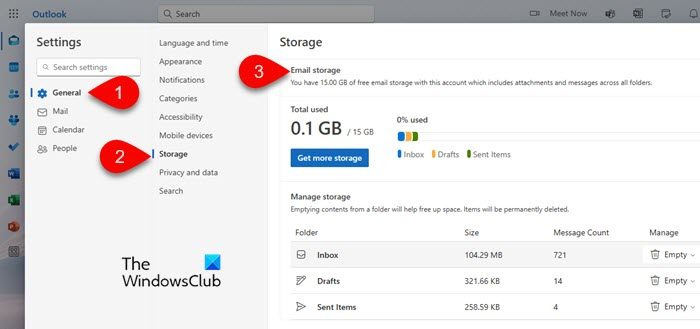
Benzer bir seçenek şurada mevcuttur:Outlook.comPosta kutunuzun boyutunu kontrol etmek için.
Web tarayıcınızı açın, Outlook.com'a gidin ve hesabınızda oturum açın. üzerine tıklayınAyarlarsimgesi sayfanın sağ üst köşesinde bulunur.
Ayarlar penceresindeGenelsol kenar çubuğundan, ardındanDepolamak.
Burada, toplam depolama kapasiteniz ve şu anda ne kadar alan kullandığınız dahil olmak üzere posta kutunuzun boyutuna ilişkin bilgileri göreceksiniz.
Outlook Posta Kutusu boyut sınırını artırın
İçinOutlook.combir sürüme yükseltebilirsinizMicrosoft 365 aboneliği, posta kutunuzun boyutunu artırır15 GB - 50 GBplana bağlı olarak veya daha fazlası.
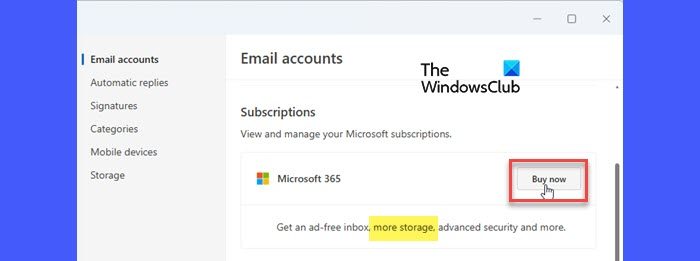
yeniOutlook masaüstüuygulama veİşletmeler için Microsoft Outlook, posta kutusu boyutu genellikle abonelik planınıza veya kuruluşunuzun Exchange Sunucusunun ayarlarına bağlıdır. Microsoft 365 iş planındaysanız aşağıdaki teklifleri sunan daha üst düzey bir plana yükseltme talebinde bulunabilirsiniz:100 GB'a kadarposta kutusu depolama alanı. Exchange Sunucusu kullanıcıları, BT yöneticilerinden Exchange Yönetim Merkezi aracılığıyla posta kutusu boyut sınırını ayarlamasını isteyebilir.
Posta kutusu boyut sınırınızı artırmanın yanı sıra şunları da yapabilirsiniz:boyutunu küçültbazı basit uygulamaları takip ederek.
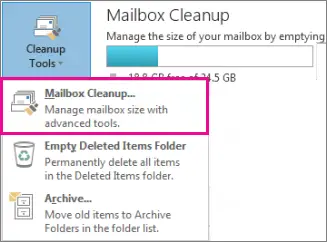
- Posta Kutusunu Temizleme:MS Outlook için yerleşik olanı kullanınPosta Kutusu Temizleme aracı veya Outlook Veri Dosyalarını sıkıştırınile. Outlook.com için şu adrese gidin:Ayarlar > Depolama. Yer açmak için tüm öğeleri veya 3, 6 veya 12 aydan eski olanları kalıcı olarak silme seçeneğiyle birlikte, her klasörün ne kadar alan kullandığının bir dökümünü göreceksiniz.
- ?Silinen Öğeler boşaltılsın mı? dosya:Düzenli olarak boşaltınSilinen ÖğelerArtık kalıcı olarak ihtiyaç duyulmayan e-postaları kaldırmak için klasör. Bu, değerli depolama alanını kaplamaya devam etmemelerini sağlar.
- ?Önemsiz E-postayı boşalt? dosya:Zaman içinde birikip depolama alanını tüketebilecek spam veya istenmeyen iletilerden kurtulmak için Önemsiz E-posta klasörünüzü düzenli aralıklarla temizleyin.
- İstenmeyen e-postaları süpürün: Belirli gönderenlerden gelen istenmeyen e-postaları hızlı bir şekilde silmek veya taşımak için. Bu, yinelenen e-postaları yönetmenize ve gelen kutunuzda gereksiz birikmeyi önlemenize yardımcı olacaktır.
- Eski öğeleri arşivle:Outlook, öğeleri düzenli aralıklarla otomatik olarak arşivler, ancak bunları manuel olarak da arşivleyebilirsiniz. Bu, onları istediğiniz zaman aktif posta kutunuzdan kaldırırken, gelecekte başvurmak üzere erişilebilir durumda kalmasını sağlar.
- Ekleri posta kutunuzun dışına kaydedin:Posta kutunuzun büyük dosyalarla dolmasını önlemek için e-posta eklerini OneDrive'a veya başka bir bulut depolama hizmetine kaydedin ve ardından bunları e-postalardan kaldırın.
Yukarıdaki uygulamaları düzenli olarak takip ederek, Outlook Posta Kutunuzun boyutunu verimli bir şekilde yönetebilir, onu yalın ve düzenli tutabilirsiniz.
Okumak: .
Outlook'ta e-posta boyutu sınırını nasıl artırabilirim?
Yönetici erişiminiz varsa kayıt defterini şu şekilde değiştirebilirsiniz:. Kayıt Defteri Düzenleyicisi'ni açın ve şuraya gidin:HKEY_CURRENT_USER\Software\Microsoft\Office\<version>\Outlook\Preferences.
Sağdaki bölmeye sağ tıklayın ve yeni bir tane oluşturunDWORD (32 bit) DeğeriismindeMaxAttachmentSize. Değeri ayarlayınbilgi bankası(örneğin 25 MB için 25600'e ayarlayın).
Değişikliklerin etkili olması için Outlook'u yeniden başlatın. Kurumsal bir hesap kullanıyorsanız e-posta boyutu sınırını artırma konusunda yardım almak için BT yöneticinizle iletişime geçin.
Outlook depolama sınırını nasıl düzeltirim?
Posta kutunuz boyut sınırına yaklaşıyorsa depolama kapasitesini artırmak için Microsoft 365 aboneliğine yükseltmeyi düşünün. Ayrıca, eski e-postaları düzenli olarak ayrı bir PST dosyasında arşivlemek, gereksiz öğeleri silmek ve büyük ekler için OneDrive gibi bulut depolama hizmetlerini kullanmak, mevcut posta kutusu boyutunuzu verimli bir şekilde yönetmenize yardımcı olabilir.
Sonrakini Oku: .
![Yardımcı Pilot, Oturumunuz kapatılmış gibi görünüyor [Düzeltme]](https://elsefix.com/tech/tejana/wp-content/uploads/2024/11/It-looks-youve-been-signed-out.png)